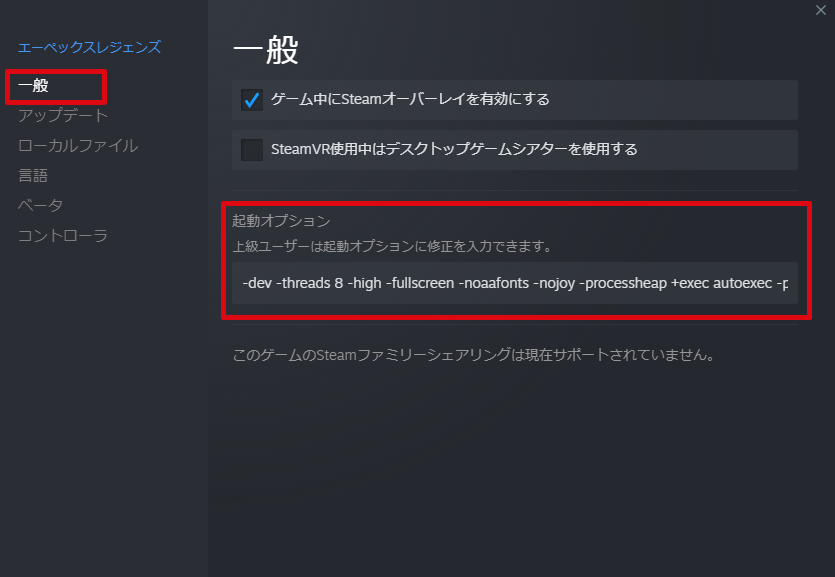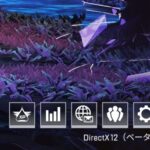Steamには、ゲームの1つ1つに起動オプションというものがあり、この起動オプションに指定されたコマンドライン引数を入力することでゲーム内の設定画面内ではできない設定なども適用することができるようになっています。
を開く方法.png)
その一例として、Apex Legendsの場合は起動オプションへ指定されたコマンドライン引数を入力することで、爆音で有名な起動ムービーをスキップさせることが出来たり、
通常デフォルト状態ではDirectX11で動作するApex Legendsを起動オプションへ指定されたコマンドライン引数を入力することでDirectX12で動作させることもできるようになっています。
今回は、そのように様々な設定をゲームに適用することができるSteamのゲームの起動オプションを開く方法について紹介していきます。
Steamのゲームの起動オプションを開く方法
今回は紹介例として、Steam版のApex Legendsの起動オプションの開き方を例に紹介していきます。
①Steamを起動する
まず、Steamを起動します。

②起動オプションを開きたいゲームのプロパティを開く
次にSteamのライブラリーにある起動オプションを開きたいゲームを右クリックする
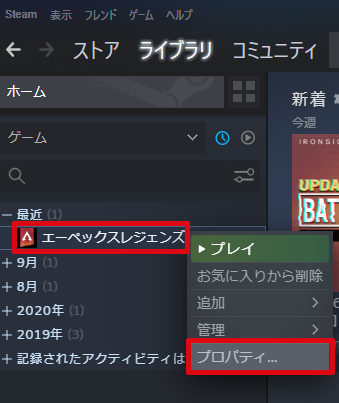
または起動オプションを開きたいゲームのページ内にある歯車アイコンをクリックして、それらで表示される中にある「プロパティ」をクリックして開きます。
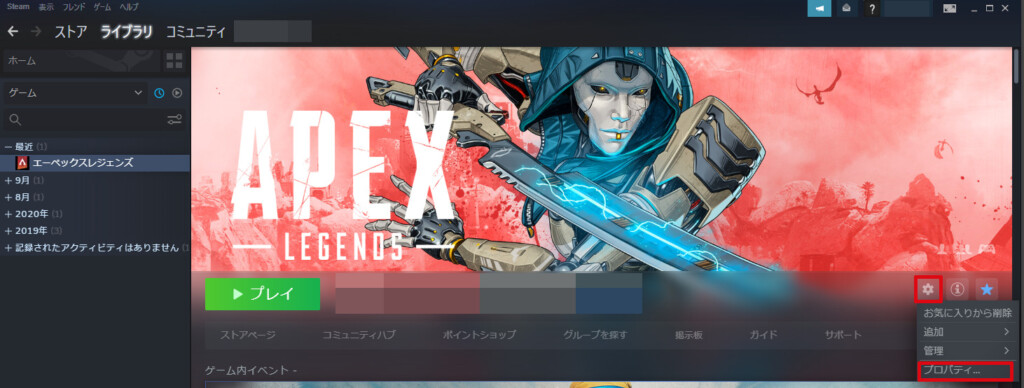
そうしますと、プロパティの「一般」内にゲームの起動オプションがあります。